Penjelasan untuk membuat akaun di laman web TE Data (kami) sekarang
Cara membuat akaun TE-Data saya (KAMI)
Untuk menindaklanjuti lebih banyak perincian mengenai talian internet rumah ADSL, dengan berkat Tuhan, mari kita mulakan
Pertama, pergi ke laman web
1) buka laman web te.eg
2) Dari Akaun Saya pilih Urus internet saya seperti di bawah
Dari menu Akaun Saya, pilih Urus Akaun Internet
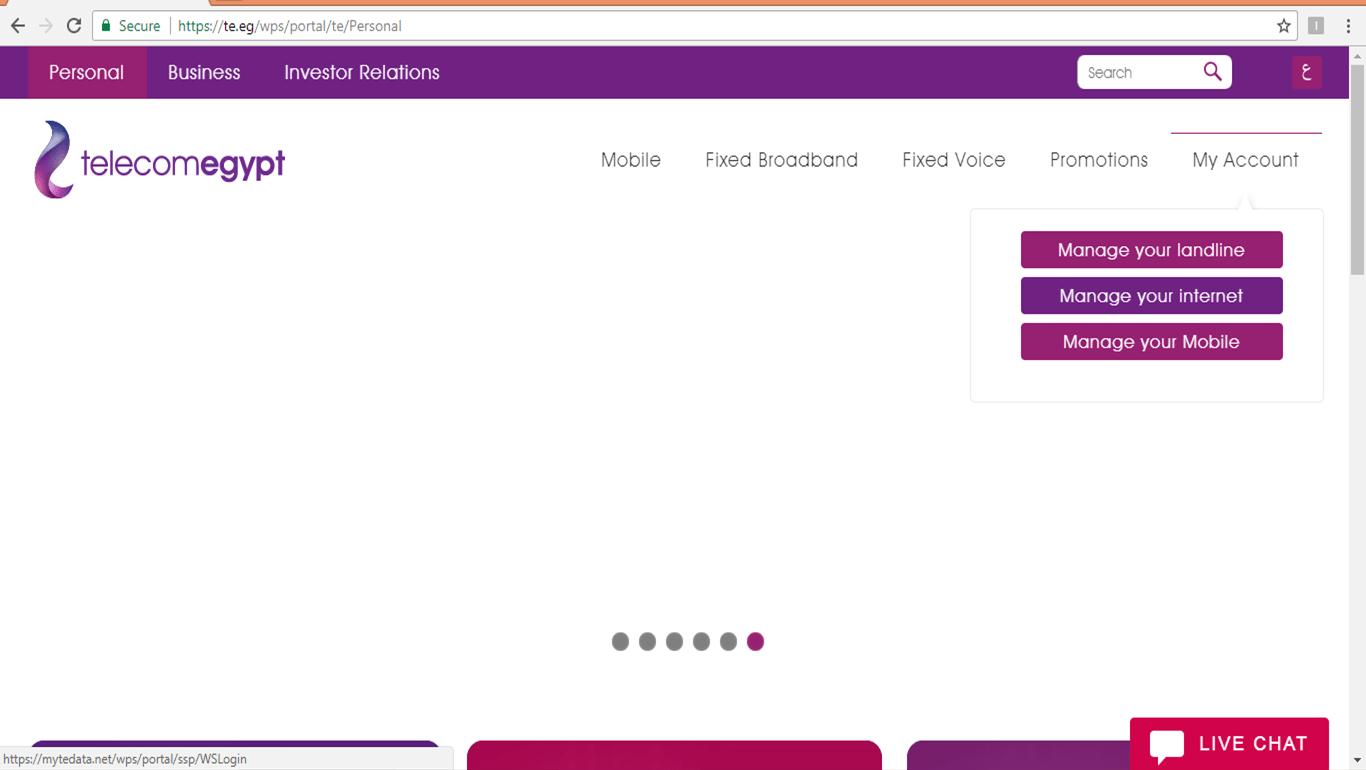
3) Pilih Mendaftar seperti di bawah
Pilih Rekod Baru

4) Penuhi kod Kawasan, talian darat, Nombor telefon bimbit yang disimpan pada sistem, dan periksa bahawa saya bukan robot seperti di bawah
Pilih kod gabenor, kemudian tulis nombor darat dan nombor telefon bimbit yang didaftarkan dalam kontrak dan letakkan tanda semak di sebelah saya bukan robot
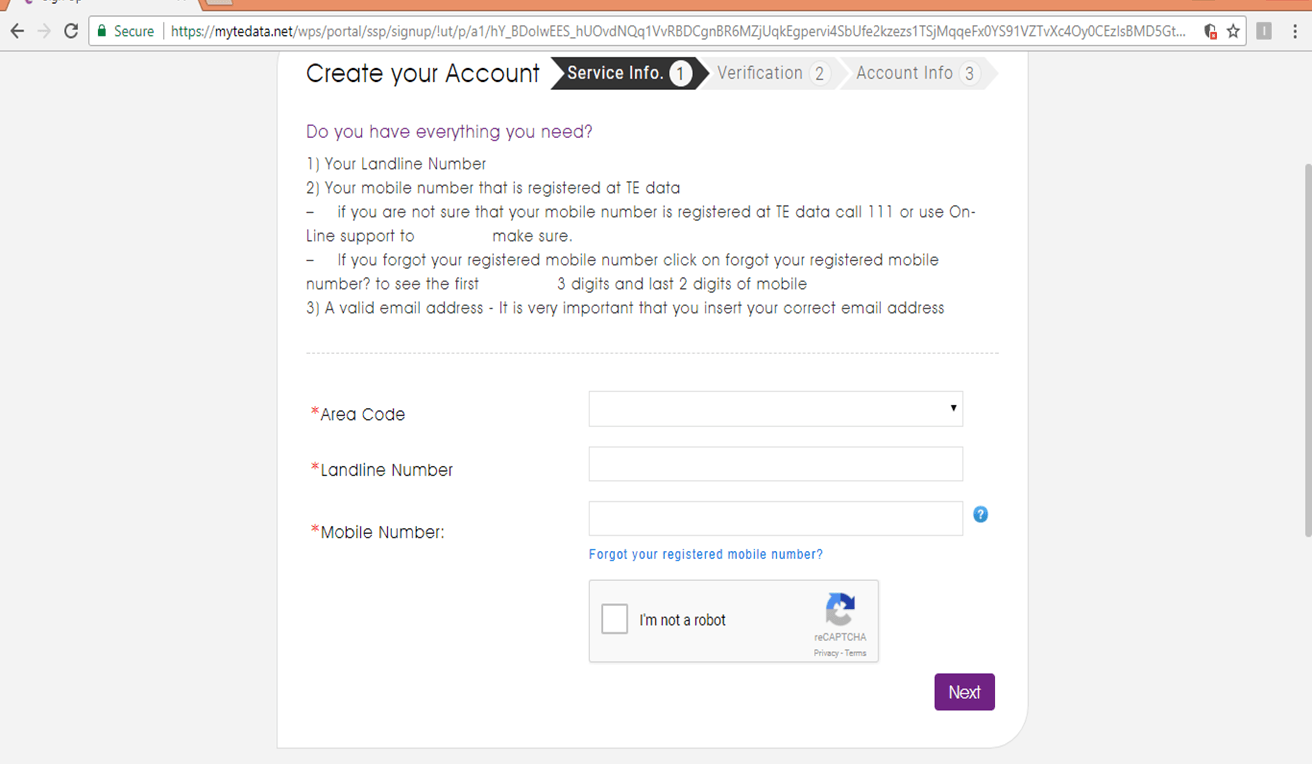
5) Memenuhi kod Pengesahan yang dihantar melalui SMS seperti di bawah
Kemudian taipkan kod pengesahan yang dihantar ke telefon bimbit dalam pesanan ringkas
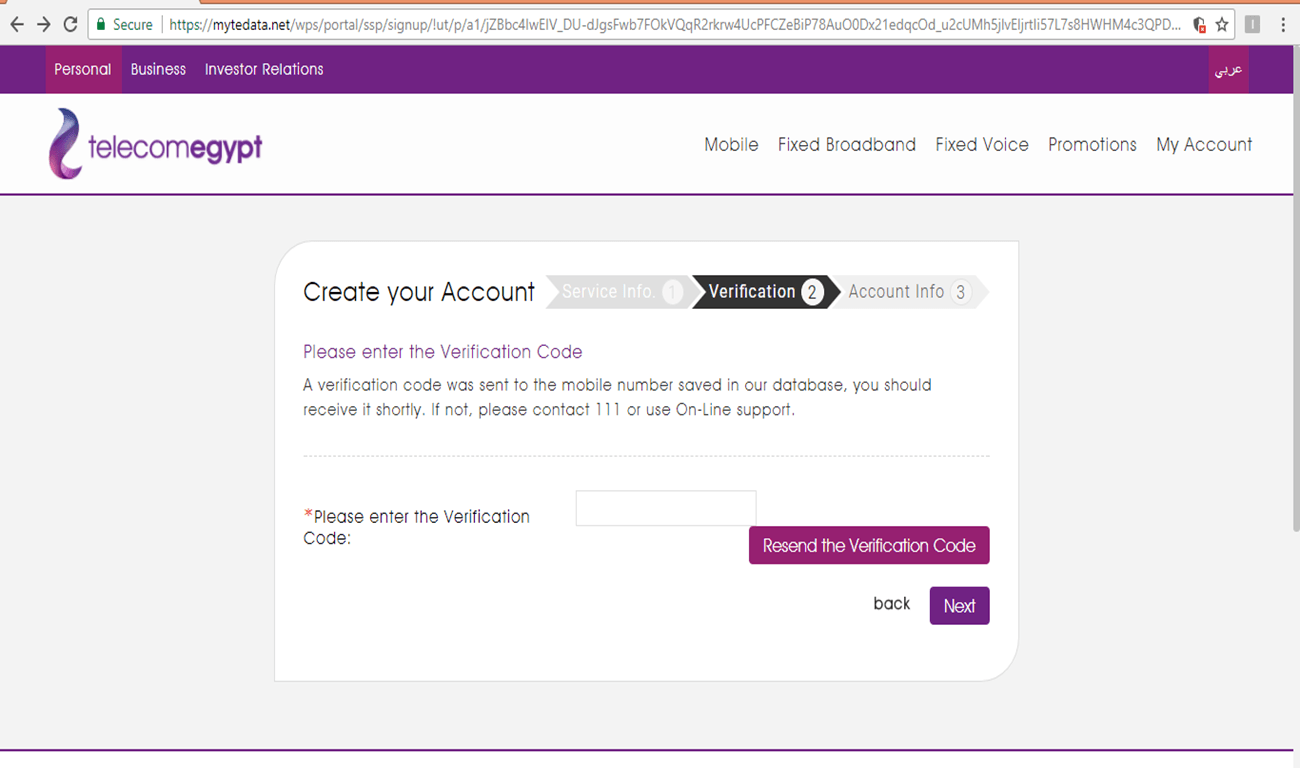
6) Penuhi E-mel anda dan buat kata laluan, kemudian tandakan Saya menerima terma dan syarat seperti di bawah
Kemudian masukkan data yang diperlukan seperti e-mel peribadi dan pilih kata laluan tidak kurang dari 6 huruf dan nombor dan letakkan tanda centang di sebelah bersetuju dengan terma dan syarat
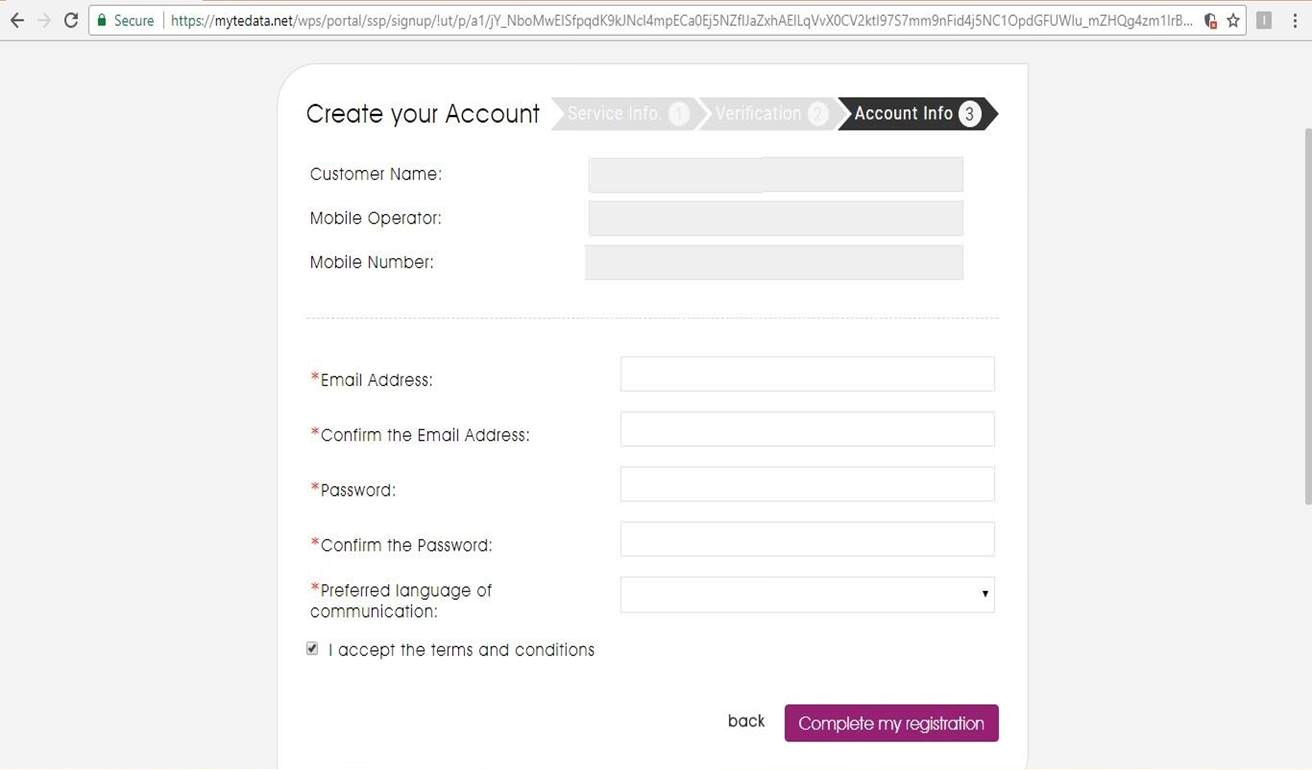
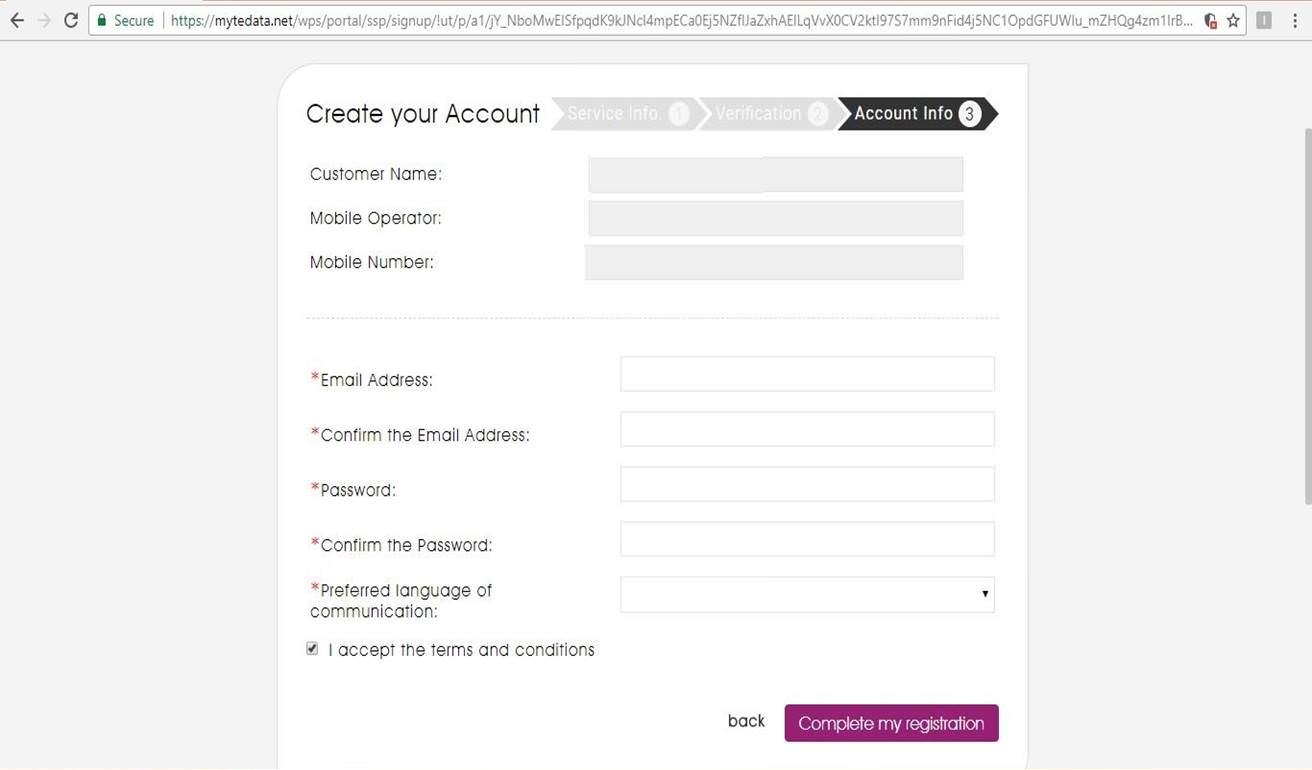
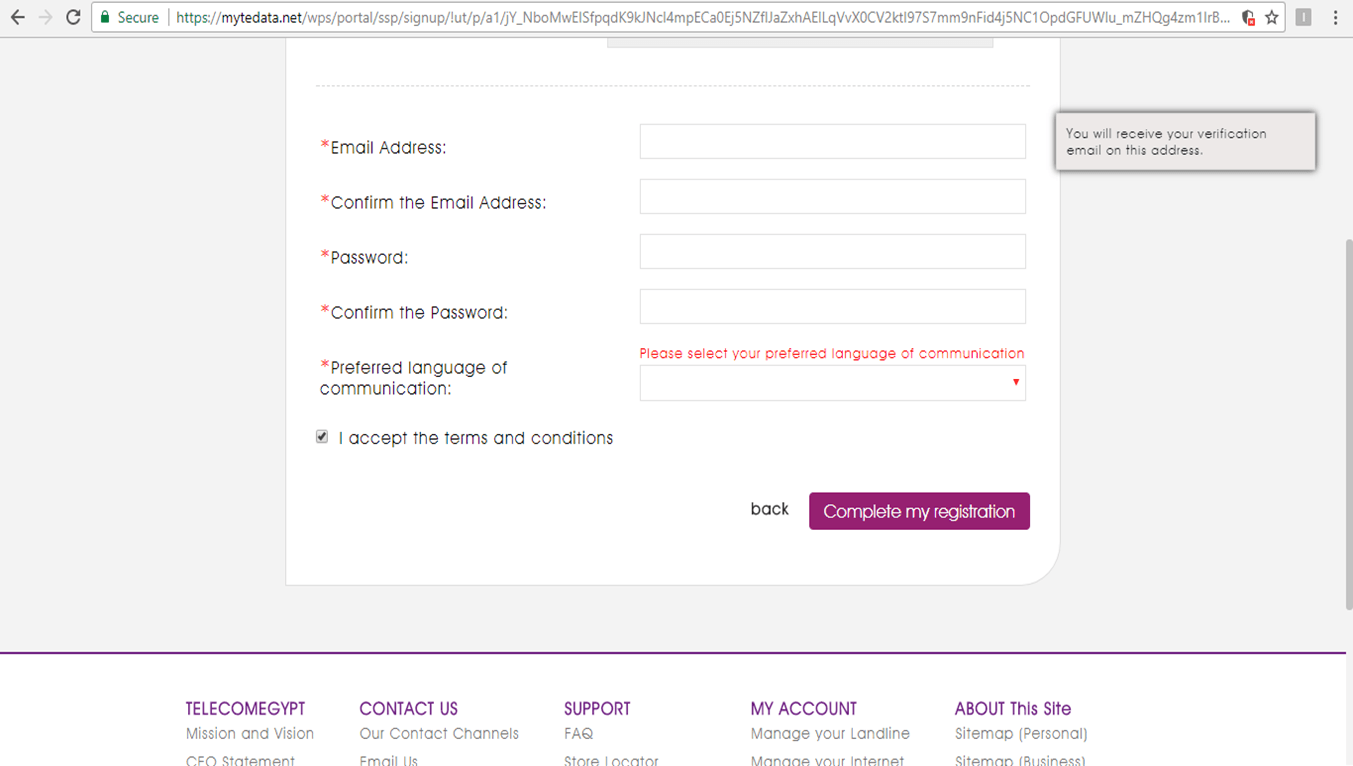
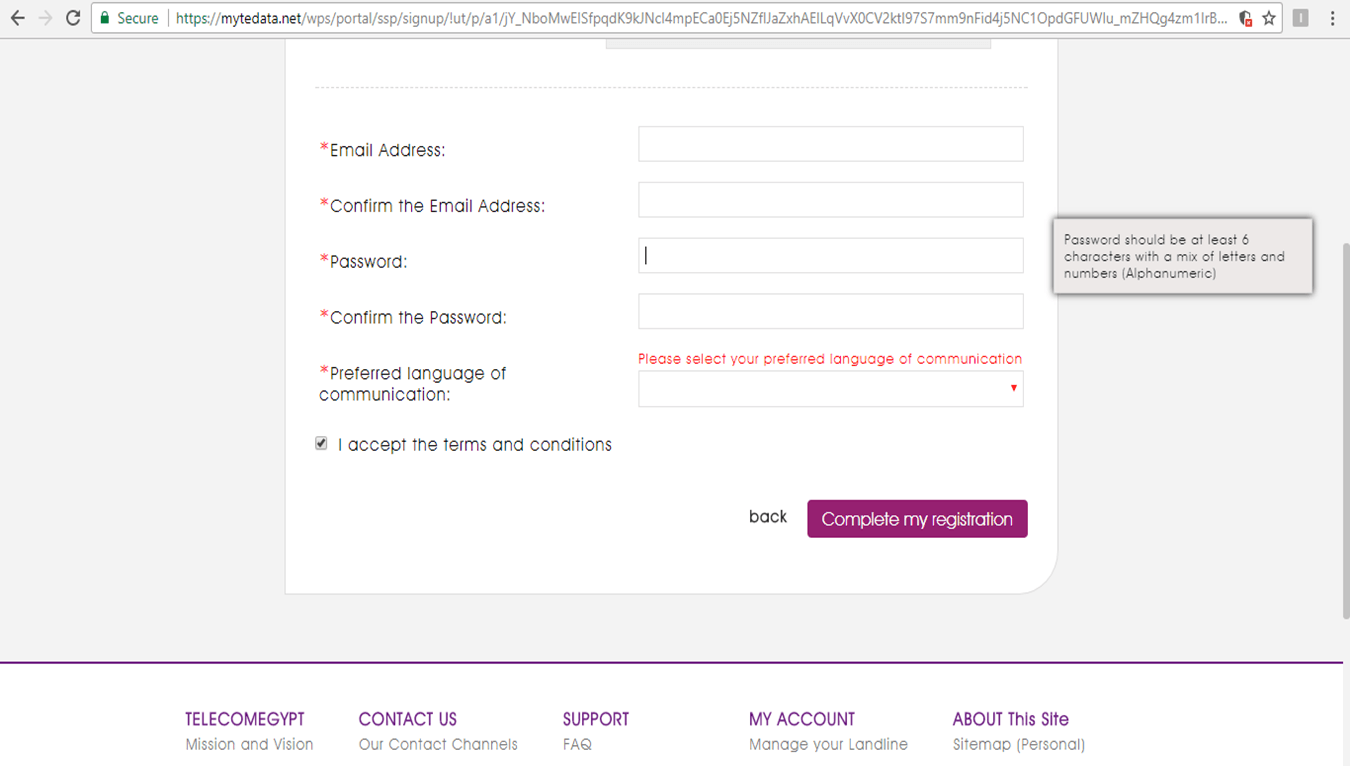
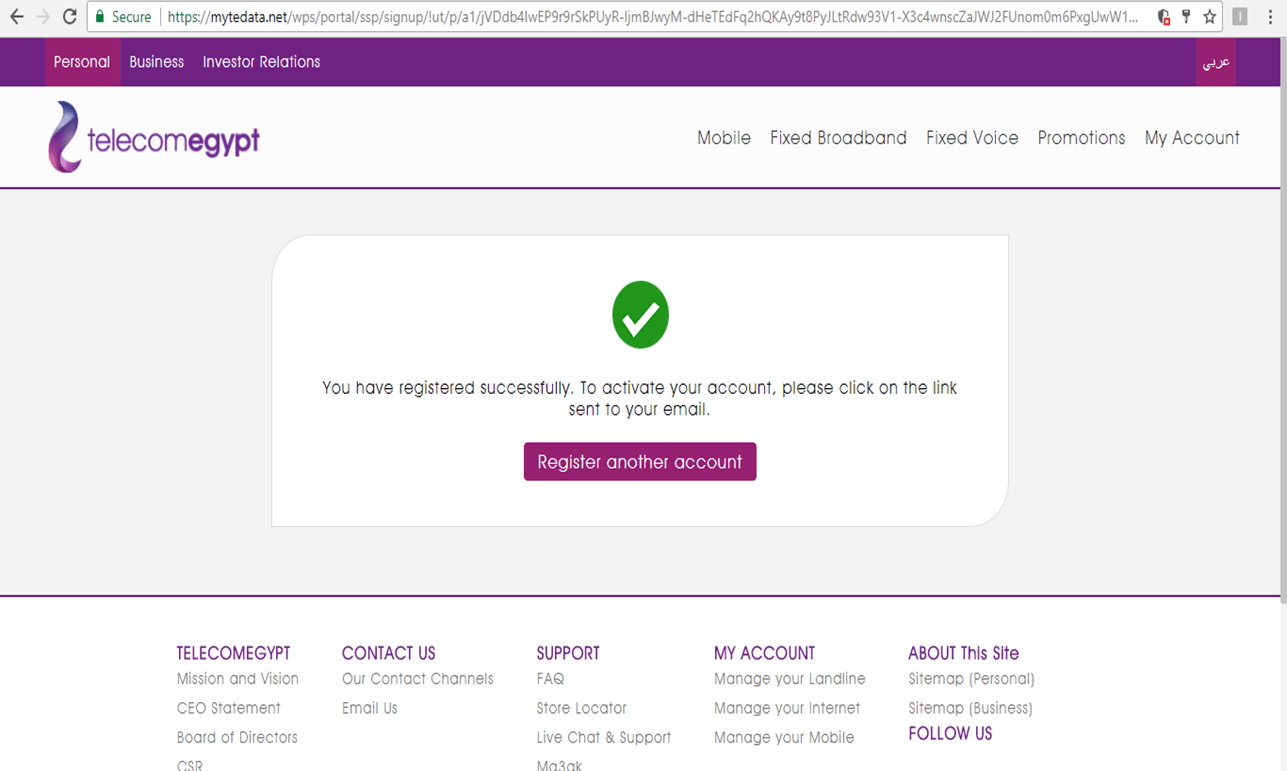
Langkah terakhir adalah log masuk ke e-mel yang anda daftarkan dan anda akan menemui mesej yang mengandungi pautan untuk mengaktifkan akaun, anda akan mengkliknya dan dengan itu anda akan mengaktifkan akaun
Sekiranya anda menghadapi masalah dengan penjelasannya, silakan tinggalkan komen dan kami akan membalas anda secepat mungkin
Dan anda sentiasa berada dalam keadaan sihat dan sihat
Best Regards








